پشتیبان پوشه شما اجازه می دهد تا هر پوشه را به یک آرشیو تصویر دیسک تک با یک کلیک ساده بپیچید. این پوشه شما را به یک بایگانی تصویر دیسک تک ذخیره می کند که جمع و جور است و از دسترسی غیرمجاز جلوگیری می کند. اگر بخواهید می توانید آرشیو تصویر دیسک بر روی سی دی یا دی وی دی را بسوزانید. شما می توانید پوشه منبع را که می خواهید پشتیبان گیری کنید را انتخاب کنید. شما می توانید تصویر دیسک مقصد را که می خواهید بایگانی کنید را انتخاب کنید. شما می توانید یک پوشه منبع را که می خواهید بر روی آیکون برنامه یا دکمه های پنجره پشتیبان بگیرید، بکشید. هنگامی که پشتیبان گیری به پایان رسید آن می تواند به عنوان مثال به طور خودکار کامپیوتر را خاموش می کند. این زمان باقی مانده را در زمان پشتیبان نمایش می دهد. هنگامی که در حال انجام است، می توانید پشتیبان را لغو کنید. این نیازی به نصب نیست که استفاده از آن بسیار آسان است. این در هلندی، انگلیسی، فرانسوی، آلمانی، یونانی، مجارستانی، ایتالیایی، لاتوی، اسلوونیایی، اسپانیایی و بسیاری از زبان های دیگر در دسترس است.
چه جدید در این نسخه است:
- کامپایل مجدد کامل برای سازگاری با High Sierra و همچنین Universal Dinary برای هماهنگی با Macs قدیمی (PowerPC) و Macs اخیر (Intel) ساخته شده است.
- "چگونه به آن intall؟" پاراگراف اسناد و مدارک به روز شده است توضیح دهید که چگونه نصب و راه اندازی برنامه به ویژه تحت Mac OS 10.13 High Sierra.
چه جدید در نسخه 6.0 است:
نسخه 6.0:
- یک کامپایل کامل با سازگاری با El Capitan و Sierra سازگار بوده و به عنوان Universal Dinary برای هماهنگی با Macs های قدیمی (PowerPC) و مکینتاش های اخیر (Intel) سازگار است.
- "چگونه به آن intall؟" پاراگراف اسناد و مدارک به روز شده است توضیح دهید که چگونه نصب و راه اندازی برنامه به ویژه تحت سیستم عامل Mac OS X 10.8 کوه شیر، 10.9 Mavericks، 10.10 یوسمیت، 10.11 El Capitan و 10.12 سیرا:
در Mac OS X 10.8 Mountain Lion، 10.9 Mavericks، 10.10 Yosemite، 10.11 El Capitan و 10.12 Sierra، اگر شما برنامه را برای اولین بار راه اندازی می کنید، شاید GateKeeper Mac OS X (که می توانید آن را در سیستم تنظیمات ") از راه اندازی آن امتناع نخواهد کرد زیرا شما آن را از فروشگاه Mac App دانلود نکرده اید (اما از وب سایت ما). در این مورد، به جای دوبار کلیک روی آن، همه چیزهایی که باید انجام دهید این است که بر روی آیکون برنامه کلیک راست کرده و سپس منوی «باز» را انتخاب کنید. یک پیام ظاهر می شود که در آن شما می توانید تأیید کنید که می خواهید برنامه را راه اندازی کنید (حتی اگر از فروشگاه Mac App Store از یک توسعه دهنده شناسایی نشده است)
چه جدید در این نسخه است 5.0:
نسخه 5.0:
- یک کامپایل کامل با سازگاری با کوه شیر، ماوریکس و یوسمیت ساخته شده است.
- "چگونه به آن intall؟" پاراگراف اسناد و مدارک به روز شده است توضیح دهید که چگونه نصب و راه اندازی نرم افزار به ویژه تحت سیستم عامل Mac OS X 10.8 کوه شیر، 10.9 Mavericks و 10.10 Yosemite:
در Mac OS X 10.8 Mountain Lion، 10.9 Mavericks و 10.10 Yosemite، اگر برنامه را برای اولین بار راه اندازی کنید، ممکن است GateKeeper Mac OS X (که شما می توانید در "تنظیمات سیستم" پیکربندی کنید) از راه اندازی مجدد این به این دلیل است که شما آن را از فروشگاه Mac App دانلود نمیکنید (اما از وب سایت ما). در این مورد، به جای دوبار کلیک روی آن، همه چیزهایی که باید انجام دهید این است که بر روی آیکون برنامه کلیک راست کرده و سپس منوی «باز» را انتخاب کنید. یک پیام ظاهر می شود که در آن شما می توانید تأیید کنید که می خواهید برنامه را راه اندازی کنید (حتی اگر از فروشگاه Mac App Store از یک توسعه دهنده شناسایی نشده است).
NB: ما برنامه های ما را از طریق فروشگاه مک برنامه توزیع نمی کنیم، زیرا سیاست های پرداخت اپل در فروشگاه Mac App به طور مالی از توسعه دهندگان و شرکت های کوچک و متوسط محترم نیست.
چه جدید در نسخه 4.1:
نسخه 4.1:
- مشکل در هنگام ذخیره تنظیمات در حالت خاموش، به دلیل عدم کارایی سیستم عامل Mac OS X برای ترک برنامه ها در خاموش شدن، اصلاح شده است.
- هنگام چک کردن یک بروزرسانی در دسترس، مشکل حل شده است.
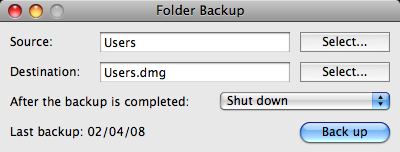
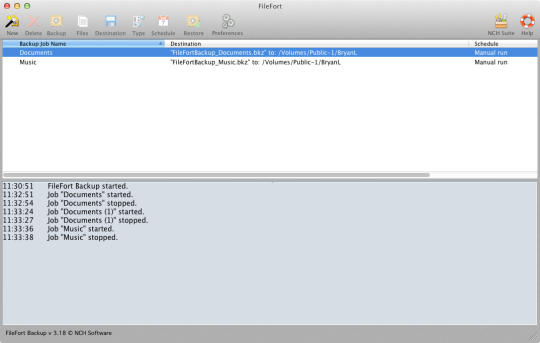

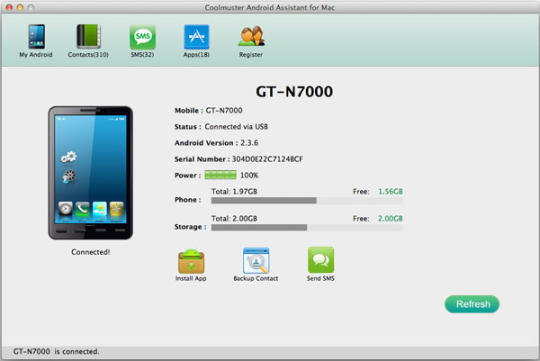
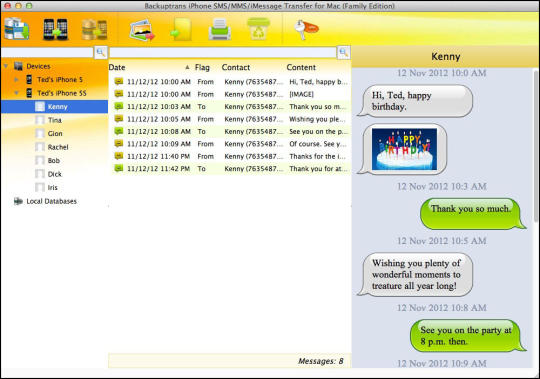
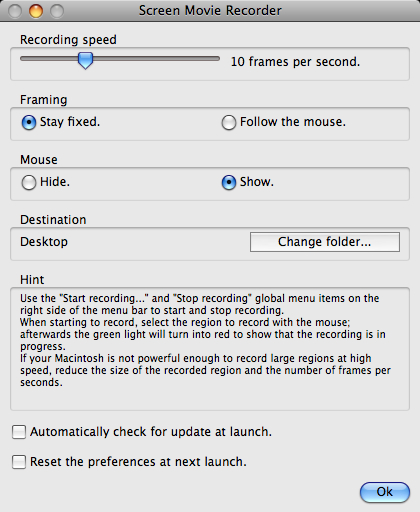
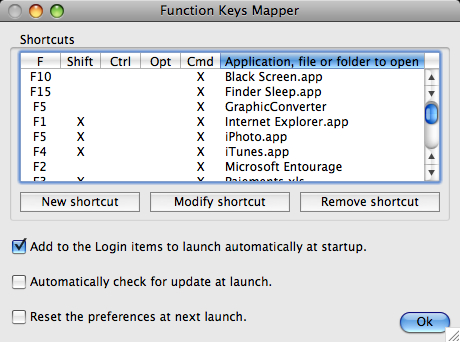
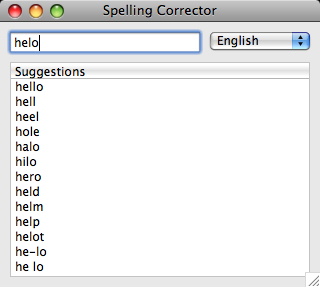
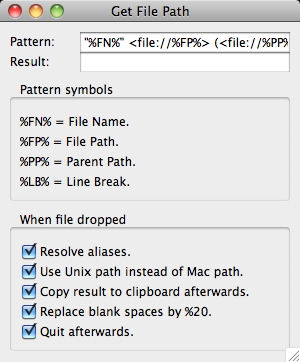
نظر یافت نشد